5 mẹo hay ho trên iPad khi sử dụng mà bạn nhất định không nên bỏ lỡ để công việc và cuộc sống hàng ngày trở nên dễ dàng
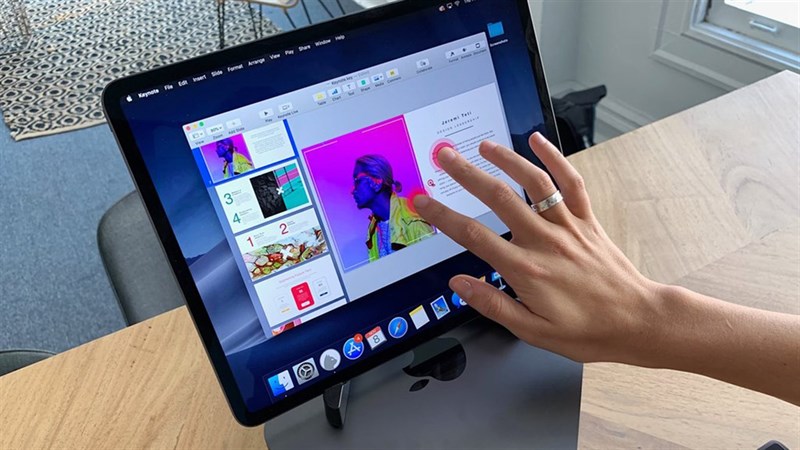
Có rất nhiều tính năng hay ho mà Apple trang bị cho iPad qua từng bản cập nhật. Điều này đã biến iPad thành một thiết bị hỗ trợ đắc lực cho người dùng trong công việc và cuộc sống hàng ngày. Trong bài viết này, hãy cùng mình tìm hiểu 5 mẹo hay ho trên iPad mà đã sử dụng thì bạn nhất định không nên bỏ qua.
1. Bật Night Shift
Khi xài điện thoại thì mình không quá quan tâm đến Night Shift vì màn hình điện thoại vừa đủ dùng. Tuy nhiên, iPad có một chiếc màn hình lớn hơn rất nhiều lần, nếu không sử dụng Night Shift sẽ rất mỏi mắt, đặc biệt là lúc ban đêm sau cả ngày làm việc mệt mỏi.
Anh em truy cập vào Cài đặt > Màn hình và độ sáng > Night Shift.
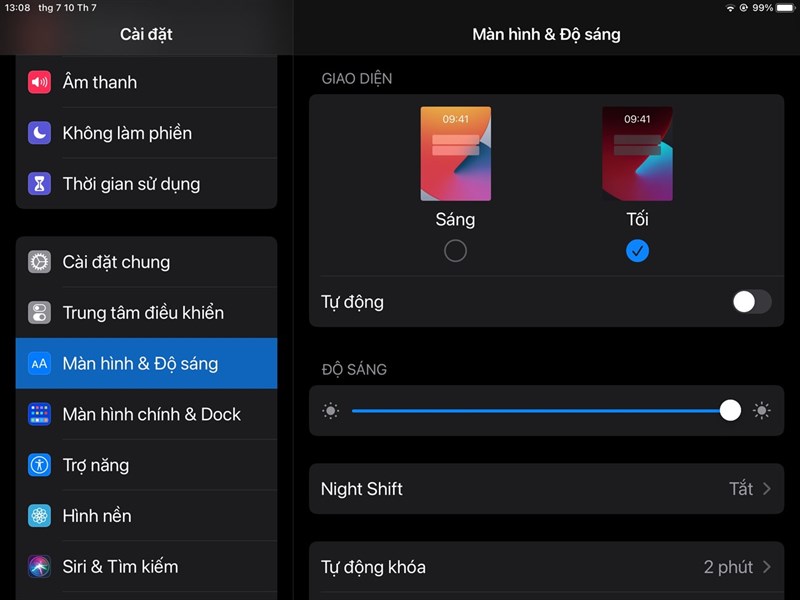
Ở đây, anh em có thể bật ngay hoặc hẹn giờ tự động khi mình cần để tránh phải liên tục vào đây để bật.
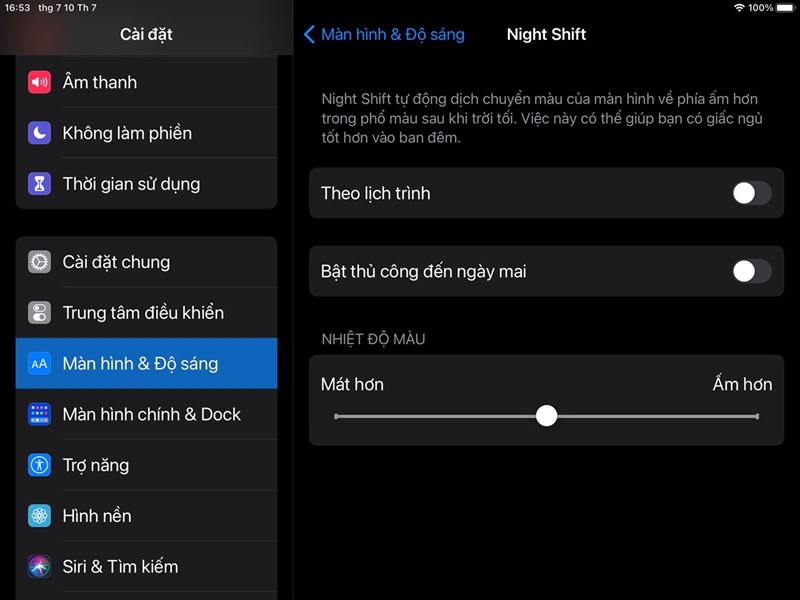
2. Tận dụng tối đa Control Center
Với chiếc màn hình lớn như iPad thì Control Center trở nên tiện lợi hơn bao giờ hết. Để tận dụng hiệu quả Control Center anh me nên thêm thật nhiều tiện ích mà mình cần lên iPad.
Anh em truy cập vào Cài đặt > Trung tâm điều khiển > Chọn dấu trừ để xóa đi những phím tắt không cần.
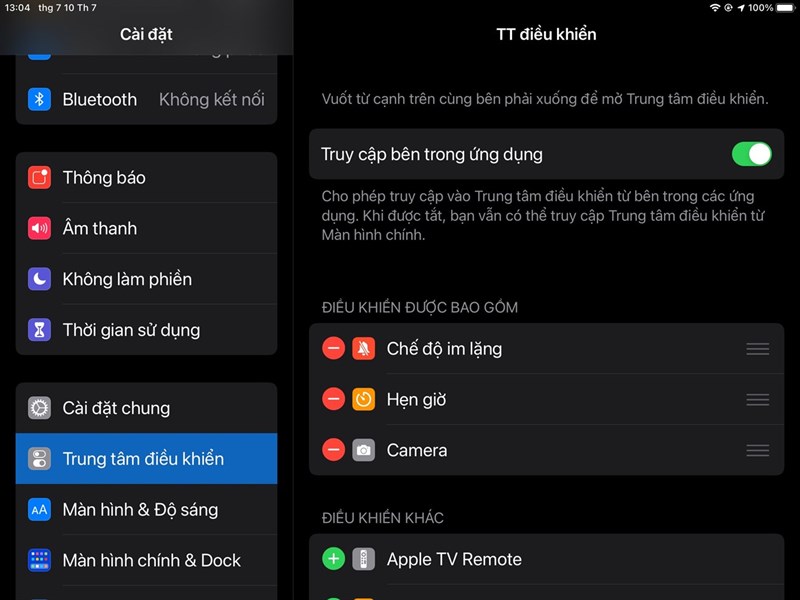
Kéo xuống bên dưới, chọn dấu cộng để thêm những phím tắt mình cần.
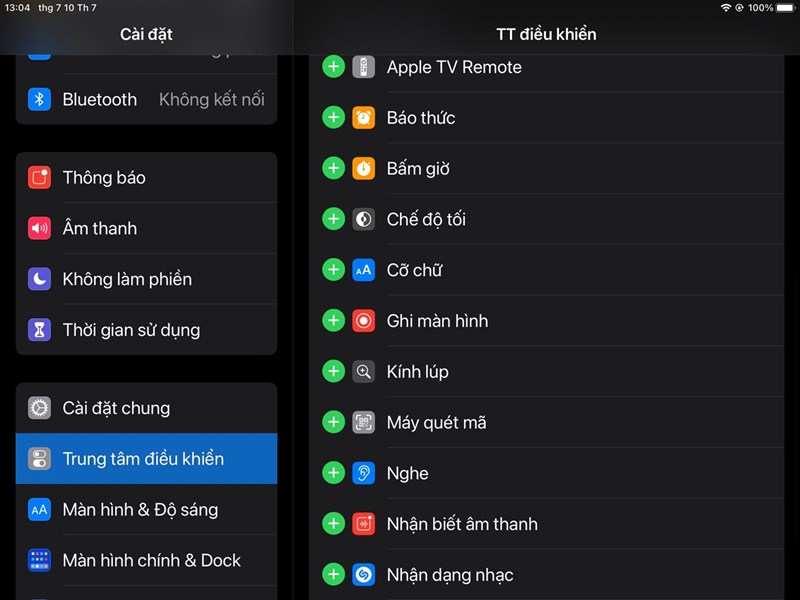
3. Sử dụng tính năng đa nhiệm 2 ứng dụng
Thực ra thì tính năng này có thể mở tới 3 ứng dụng cùng một lúc trên iPad nhưng điều đó sẽ làm iPad bị chiếm hết không gian quan sát, không khả thi. Khi anh em chạy ứng dụng 2 màn hình sẽ rất tiện lợi khi vừa có thể làm việc đa nhiệm hay vừa chat vừa xem YouTube. Điều mà trên iPhone bó tay.
Khi anh em đang chạy 1 ứng dụng, ở đây mình ví dụ YouTube, anh em kéo nhẹ ở dưới lên sẽ xuất hiện thanh Dock.
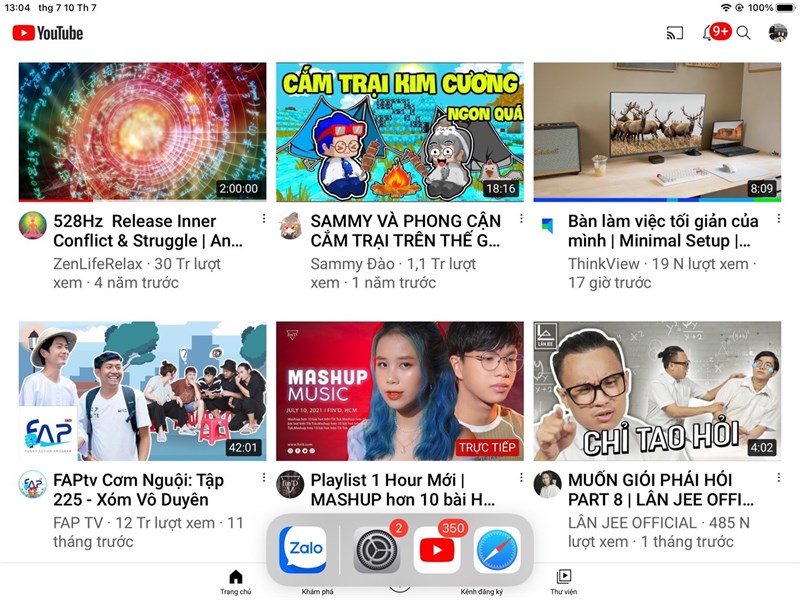
Sau đó anh em lôi những ứng dụng có từ thanh Dock ra và thả qua mép màn hình để mở ứng dụng thứ 2. Ngoài ra, anh em còn có thể thả lên ứng dụng để mở cửa sổ nổi.
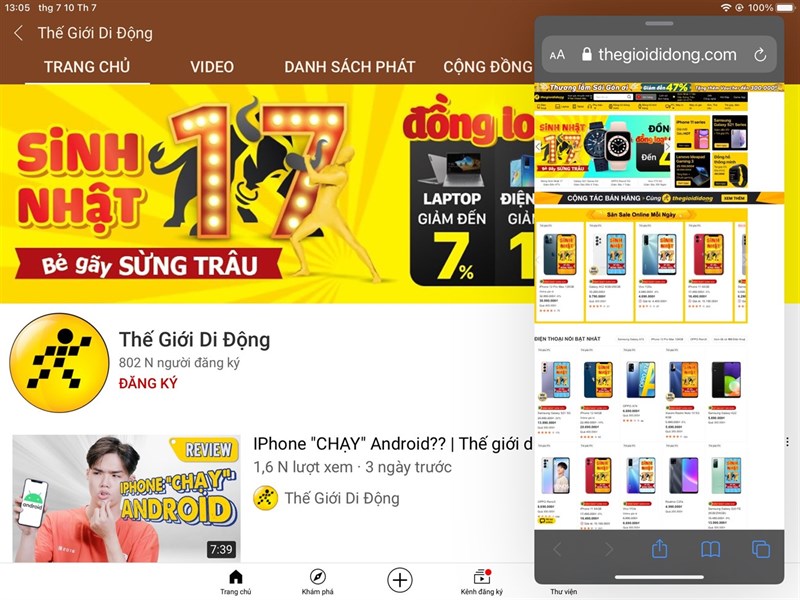
4. Sử dụng tính năng tìm kiếm ứng dụng
Anh em không cần gồng tay lên lướt qua lại khi mình tìm mãi không ra ứng dụng. Thêm một phần màn hình lớn của iPad sẽ cản trở anh em khá nhiều khi thao tác. Đừng lo thử ngay tính năng tìm kiếm này đi. Ở màn hình chính anh em vuốt thẳng từ trên xuống.
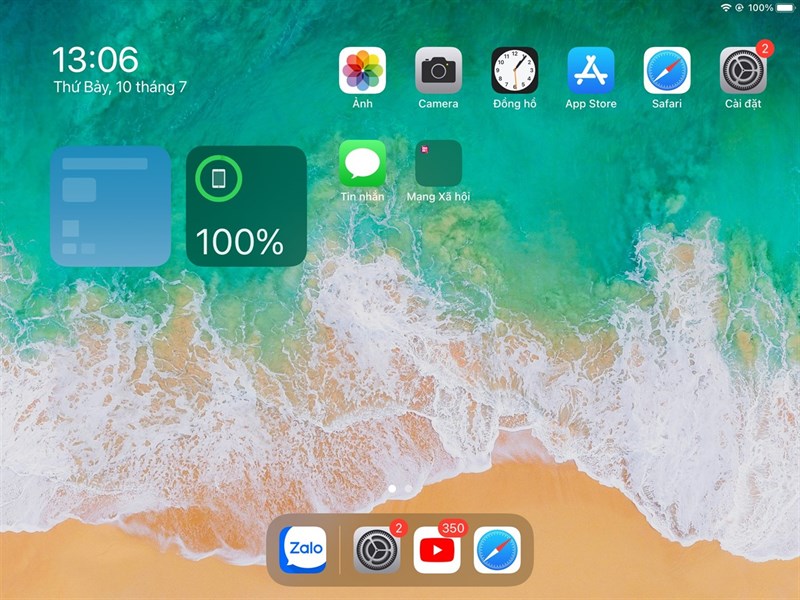
Sau đó, cửa sổ tìm kiếm sẽ hiện ra và anh em nhập ứng dụng cần tìm vào.
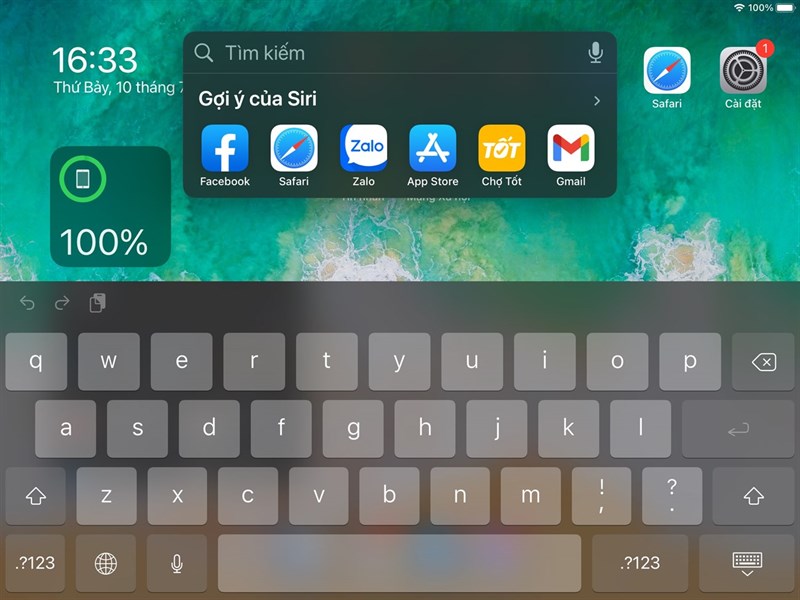
5. Sử dụng bàn phím như Trackpad
Tính năng mà mình muốn giới thiệu này không chỉ có trên iPad mà có cả trên iPhone. Anh em khi cần thao tác nhanh và chính xác để thay đổi con trỏ chuột. Đặc biệt là những lúc viết văn bản. Anh em chỉ cần nhấn giữ phím Space và di chuyển trên bàn phím là con trỏ chuột cũng đi theo rồi đó.
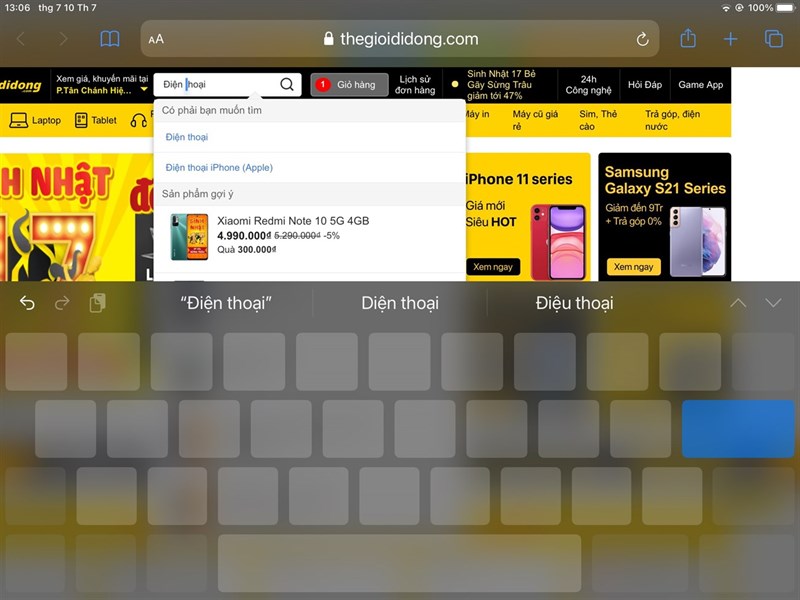
Anh em thấy những tính năng trên đây như thế nào? Nếu thấy bài viết hữu ích cho mình xin một like và một share nhé. Rất cảm ơn anh em đã xem bài viết.
Xem thêm:
- 17 mẹo hay mà bạn phải biết để có thể sử dụng iPad Pro M1 2021
- Cách tải hình nền iPad Air 2020 chính thức vừa được ra mắt siêu đẹp
















